パソコンでAirPodsを使いたかったのでBluetoothアダプタを買いました。
購入したのはCreativeのBT-W2という製品。
この製品はちょっと変わっていて、正確には USBオーディオ + オーディオ専用Bluetooth という形になっています。
パソコンやPS4などに接続するとUSBオーディオとして認識します。
そして入力されたサウンドをBT-W2側で解釈してBluetoothとして出力しているようです。
メリットとして、USBオーディオには対応しているけど、Bluetoothアダプタは刺しても使えないよ、という機器(一部テレビやPS4など)でBluetoothイヤホンが使えるようになります。
あとはオーディオ専用に設計されているので高音質や低遅延コーデックに色々と対応している、というのがあります。
デメリットはオーディオ以外のBluetooth機器(マウスやキーボード)は接続出来ないというのがあります。
僕は主にパソコンで使用しますが、たまにPS4やニンテンドースイッチでもAirPodsを使いたいなと思うときがあったので、BT-W2を買いました。
BT-W2 開封
たくさんの冊子と乾燥剤が入ってます。
色んな注意事項が書かれているっぽいですが、そもそも日本語じゃないのですぐさまゴミ箱行きです。
使うのは上の画像で矢印で示したクイックスタートガイドぐらい。
なんとなくジョイコンとパチリ。
パソコンと接続
パソコンのUSBポートにぶっ刺します。
初めてパソコンに接続した時は、自動的にセットアップが始まります。
別途ドライバなどは不要。標準ドライバで動くのでデバイスの準備が出来るまで待機。
初めて接続した時はボリュームが100(最大)になっているので注意!
音楽を流す前にボリュームを下げましょう。
BT-W2とAirPodsをペアリング
電源が入ったパソコンに接続した状態で、上部にあるポッチを3~4秒押し続けます。
そうすると側面の青いランプがチカチカと点滅しだします。
これでBT-W2がペアリングモードになりました。
次はAirPodsをペアリングモードにします。
AirPodsをケースに収めた状態で蓋を開けます。
ケースの裏側にボタンがあるので、これを長押しします。
そうするとステータスランプが真っ白に点灯します。
これでペアリングモードになりました。
BT-W2とAirPodsを近づければ、ペアリング完了です。
正常にペアリングができれば、ステータスランプが緑色に変わります。
これでもうAirPodsから音楽が流れます。
耳にかけて再生してみましょう。
BT-W2とAirPodsの注意点
iPhoneとAirPodsを接続している時は、耳から外せば音楽が止まりますが、BT-W2と接続している時は耳から外しても再生は止まりません。
耳から外しても音楽は流れっぱなし。ケースにしまえばAirPods側の電源は切れます。
BT-W2に電源が入っている間(パソコンやPS4などに刺している状態)はペアリングした機器と強引に繋げてきます。
先にiPhoneとAirPodsで音楽を聴いている時に、後からBT-W2をパソコンに刺すと…BT-W2がAirPodsに繋げてくるのでiPhoneとの接続は切れ、パソコンのサウンドがAirPodsから再生されます。
つまりiPhoneでAirPodsを使って音楽を聴こうと思ったら、パソコンからBT-W2を引っこ抜いておかないと駄目です。
BT-W2をパソコンから引っこ抜いて、再度AirPodsとiPhoneを接続する場合は、iPhoneで音楽の出力先を変更すればOKです。
コントロールセンターを開いて、ミュージックの右上隅あたりをタップ。
AirPodsをタップで完了です。
パソコンでサウンド出力先を変更
僕はUSBスピーカー(JBL Pebbles)もパソコンに接続しています。
BT-W2とPebbles、両方をパソコンに接続している場合はサウンド設定から出力先を変更できます。
タスクバーにあるサウンドアイコンをクリック
出力先が表示されているので、その文字をクリック。
サウンドの出力先一覧が表示されるので、サウンドを鳴らしたい機器を選びます。
こんな感じに切り替わりました。
ボリュームはスピーカーごとに管理されています。
BT-W2とWF-1000XM3とペアリング
2020年5月24日追記。
Sonyの完全ワイヤレス&ノイズキャンセリング イヤホンWF-1000XM3を購入したので、それともペアリングしてみます。
AirPodsの時と一緒です。BT-W2のポッチを3~4秒長押ししてペアリングモードにします。
※写真でWF-1000XM3のケースを横に置いてますが、ケースは関係ないのでそばに置く必要はありません。
同じくイヤホン側(WF-1000XM3)もペアリングモードにします。
耳にはめた状態で左右のタッチセンサーを7秒タッチし続けることでペアリングモードになります。
ペアリングモードになるとイヤホンから「ブルートゥース ペアリング♪」と声が聞こえてきます。
そのまま数秒待っていれば「ブルートゥース コネクテッド♪」と音声が流れてきてペアリング完了です。
すでにiPhoneなどとWF-1000XM3が繋がっている場合は7秒間センサーをタッチし続けてもペアリングモードになりません。
一旦iPhoneのBluetoothをオフにしてWF-1000XM3がどの機器とも繋がっていない状態にして試してみましょう。
最後に
まだ買ったばかりですが、予想よりもいい音で鳴ってくれるし、隣の部屋でも接続が切れることもないので満足しています。
遅延もNetflixとYoutubeを見ているぶんには感じませんでした。
サウンド用にBluetoothアダプタを探しているなら、お勧めできる製品だと思います。
後継機種BT-W3が発売されました 2020年8月11日UP
まずはざっと違いを見ていきます。
- オーディオコーデックにaptX HDが追加。
- USB端子がUSB-Cになった。
- HFPプロファイルに対応(ワイヤレス通話用コーデック)。
- アナログマイク端子が同梱。
結論から言えば、公式サイトを見る限りBT-W3は完全な上位機種です。
唯一のネックと感じる部分は端子がUSB-Cになったことぐらいでしょうか。
ただUSB-Cはこれからの定番となる端子なので自然な変化ですし、USB-A変換端子も同梱されているので問題も無いでしょう。
今から購入するのであればBT-W3で良いかと思います。
それでは個々の違いをもう少し詳しく見ていきます。
BT-W2とBT-W3の違いを比較
オーディオコーデックにaptX HDが追加
BT-W2のオーディオコーデック
SBC、aptX、aptX LL
BT-W3のオーディオコーデック
SBC、aptX、aptX LL、aptX HD
- SBC(48kHz/16bit)
CDと同音質 - aptX(48kHz/16bit)
音質はSBCと同等。遅延がSBCよりも少ない - aptX LL(48kHz/16bit)
音質はSBC、aptXと同等。もっとも低遅延であり映像と音声のズレが少ないです。 - aptX HD(最大48kHz/24bit)
ハイレゾ音質です。遅延はaptXと同等です。
BT-W3で新しく追加されたコーデック aptX HD は 48kHz/24bitでハイレゾ音質です。
参考
48kHz/24bitは「ハイレゾ」。JEITAがハイレゾオーディオを定義AV Watch
Amazon Music HDなどのハイレゾ対応サービスを使っているならこれは有用。
もちろん受信側のBluetoothイヤホンも対応してなきゃ意味はないです。
※AirPodsはaptXに対応していないので(確かProも)接続先がAirPodsの場合はSBC接続です。
端子がUSB-Cになった
ニンテンドースイッチのプロコンなんかで使われているこういう端子です。
USB C-to-A変換アダプタが同梱されるようなので、従来のPS4などUSB-A端子の場合でも問題ないですね。
BT-W3はマイクが使えるようになった?
BT-W2だと同じCreative製の一部ヘッドホンしかマイクは対応していませんでした。
公式ページを見る分には
BT-W3はまた、ワイヤレス オーディオ再生用のBluetoothプロファイルであるA2DPの他に、携帯電話/スマートフォンなどで用いられるワイヤレス通話用のHFPプロファイルにも対応しており、同プロファイルに対応するお手持ちのワイヤレス ヘッドセットやハンズフリー通話対応ワイヤレス スピーカーを利用して通話が行え、ステイホーム中のテレワークやリモート学習にも便利です。
となっているのでイヤホンのマイクを使ってボイスチャットやテレワークもできそうですね。
※僕はBT-W3を所持していないので未確認ですのでご了承下さい。
※アナログマイク端子も同梱されていて、HFPプロファイルに対応していない機器でもこれを利用してマイクを使うことが出来るようです。ゲーム機(PS4、ニンテンドースイッチ)は通話用コーデックであるHFPは対応していないと思うので、公式でもアナログマイク端子の使い方が掲載されています。
今買うならBT-W2よりBT-W3
先にも述べたとおりBT-W3は純粋な上位機種です。
値段も数百円しか変わらないですし、今から買うのであればBT-W3でいいのではないでしょうか。
Creativeの公式サイトでも販売しています。一見Amazonより随分安く見えるのですが、消費税+送料の金額を見ると100円未満の差しかないです。
なので、購入するならAmazonでいいのかなと思います。
 ぺらラボ
ぺらラボ 



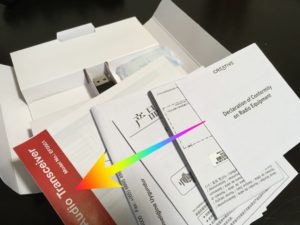



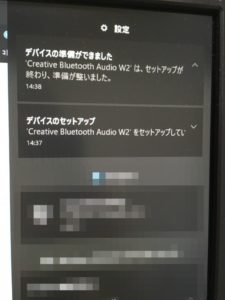





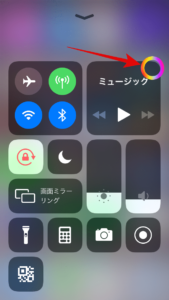
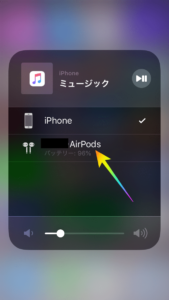

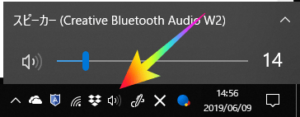
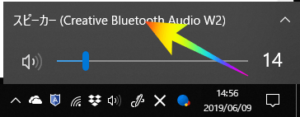
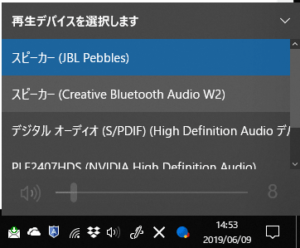
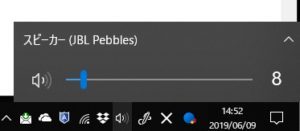




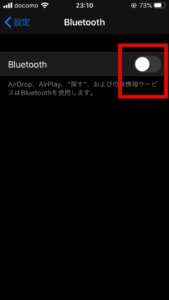





こんにちは。BT-W2で検索してたどり着きました。
Air podsとの接続時にマイクはお使いになれますか?教えてもらえると嬉しいです。
こんばんは。
BT-W2とAir Podsの組み合わせでは、マイクは認識しないみたいです。
Win10のマイクテストで反応しないですし、トラブルシューティングでも「Creative Bluetoth Audio W2ジャック情報はありません。」となります。
公式サイト情報だと、BT-W2でのマイクは同じCreative製の一部ヘッドホンしか対応していないようです。
AirPodsは
これに該当すると思われます。
こんにちは。
早速のご回答ありがとうございます!
会社のPCでBlurtoothが解放されてないのですが、昨今の事情でSkype会議が多いのでUSB AUDIOで取り出すことを考えてたんですが送信か受信のどちらかしか一度にできないものが大半なんですよね、、、。